HTML5/CSS3 特集 商品情報の 3D 表示の典型例
パースペクティブとtransform:translateZの使用を強化します。従来の製品ディスプレイはユーザーの注意をあまり引きつけないかもしれませんが、ディスプレイに適切な 3D 要素を追加すると、〜おそらく良い効果が得られるでしょう〜
レンダリング:
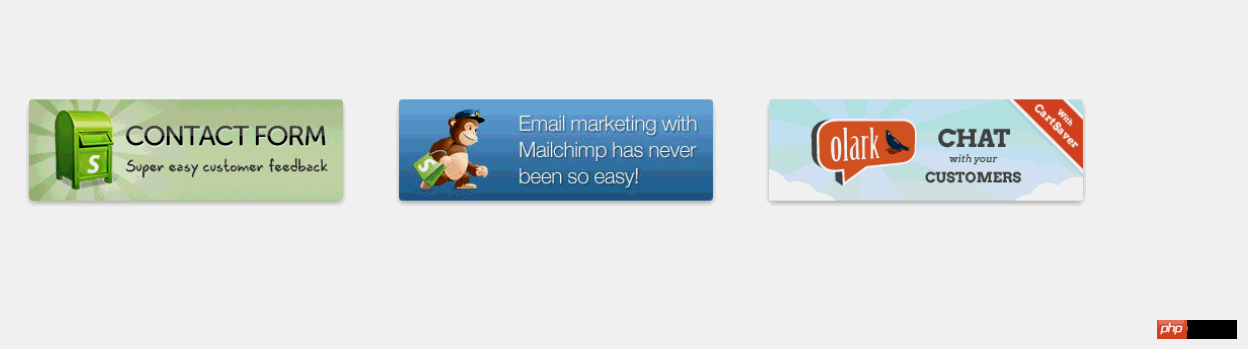
このアイデアを説明してください: それは私が考えているものではありませんはぁ、私は他の人のアイデアを真似していますが、創造性は w3cplus からのものでなければなりません。もちろん、ポイントはやり方を教えることであり、高度な模倣として扱いましょう~
まず第一に、CSS3を使用して立方体を作成する方法を教えましょう:

CSSの前に、そのような立方体を作るのは難しいですよね ~まあ、難しいと思います~
html:
<body>
<p class="wapper">
<p class="cube">
<p class="side front">1</p>
<p class="side back">6</p>
<p class="side right">4</p>
<p class="side left">3</p>
<p class="side top">5</p>
<p class="side bottom">2</p>
</p>
</p>
</body>
wapper は、この効果のステージ、つまり、複数の要素がステージを共有する場合、遠近要素を設定します。 1 つの視線から観察されるすべての要素の影響は異なります。これは、通常の状況で 45 度傾いたドアの列の前に立っているのと同じです。各ドアの視線の角度は異なります。 cube は立方体を表し、6 p は各麺を表します。
p#cube は、transform-style:preserve-3d を設定し、各要素の回転と平行移動 Z を設定します
これで、すべての面が同じ平面上で重なり、それぞれ次のように移動します:
フォントを Z 軸で半分前に移動します方向 2 つの辺の長さ (translateZ(50px)) の間の距離は 50px です。
back は、フォントが外側を向くように最初に Y 軸を中心に 180 度回転し、次に 180 度回転されているため、translateZ(50px) を実行します。このとき、tanslateZ は下向きなので、
同様に、他の面も X 軸または Y 軸を中心に 90 度回転してから、translateZ(50px)
CSS:
.wapper
{
margin: 100px auto 0;
width: 100px;
height: 100px;
-webkit-perspective: 1200px;
font-size: 50px;
font-weight: bold;
color: #fff;
}
.cube
{
position: relative;
width: 100px;
-webkit-transform: rotateX(-40deg) rotateY(32deg);
-webkit-transform-style: preserve-3d;
}
.side
{
text-align: center;
line-height: 100px;
width: 100px;
height: 100px;
background: rgba(255, 99, 71, 0.6);
border: 1px solid rgba(0, 0, 0, 0.5);
position: absolute;
}
.front
{
-webkit-transform: translateZ(50px);
}
.top
{
-webkit-transform: rotateX(90deg) translateZ(50px);
}
.right
{
-webkit-transform: rotateY(90deg) translateZ(50px);
}
.left
{
-webkit-transform: rotateY(-90deg) translateZ(50px);
}
.bottom
{
-webkit-transform: rotateX(-90deg) translateZ(50px);
}
.back
{
-webkit-transform: rotateY(-180deg) translateZ(50px);
}
表示効果については、次のことができます。視点の距離を調整してください~
さて、立方体を理解していれば、この製品の表示は難しくありません。2 つの p は 2 つの側面を表し、1 つは写真で、もう 1 つは紹介です。最初は、紹介部分が 90 度回転しています。 X 軸を中心にして、マウスを動かすとボックス全体が X 軸を中心に 90 度回転します。
HTML:
<!DOCTYPE html>
<html>
<head>
<title></title>
<meta charset="utf-8">
<link href="css/reset.css" rel="stylesheet" type="text/css">
</head>
<body>
<ul id="content">
<li>
<p class="wrapper">
<img src="images/a.png">
<span class="information">
<strong>Contact Form</strong> The easiest way to add a contact form to your shop.
</span>
</p>
</li>
<li>
<p class="wrapper">
<img src="images/b.jpeg">
<span class="information">
<strong>Contact Form</strong> The easiest way to add a contact form to your shop.
</span>
</p>
</li>
<li>
<p class="wrapper">
<img src="images/c.png">
<span class="information">
<strong>Contact Form</strong> The easiest way to add a contact form to your shop.
</span>
</p>
</li>
</ul>
</body>
</html>CSS:
<style type="text/css">
body
{
font-family: Tahoma, Arial;
}
#content
{
margin: 100px auto 0;
}
#content li, #content .wrapper, #content li img, #content li span
{
width: 310px;
height: 100px;
}
#content li
{
cursor: pointer;
-webkit-perspective: 4000px;
width: 310px;
height: 100px;
float: left;
margin-left: 60px;
/*box-shadow: 2px 2px 5px #888888;*/
}
#content .wrapper
{
position: relative;
-webkit-transform-style: preserve-3d;
-webkit-transition: -webkit-transform .6s;
}
#content li img
{
top: 0;
border-radius: 3px;
box-shadow: 0px 3px 8px rgba(0, 0, 0, 0.3);
position: absolute;
-webkit-transform: translateZ(50px);
-webkit-transition: all .6s;
}
#content li span
{
background: -webkit-gradient(linear, left top, left bottom, color-stop(0%, rgba(236, 241, 244, 1)), color-stop(100%, rgba(190, 202, 217, 1)));
text-shadow: 1px 1px 1px rgba(255, 255, 255, 0.5);
position: absolute;
-webkit-transform: rotateX(-90deg) translateZ(50px);
-webkit-transition: all .6s;
display: block;
top: 0;
text-align: left;
border-radius: 15px;
font-size: 12px;
padding: 10px;
width: 290px;
height: 80px;
text-shadow: 1px 1px 1px rgba(255, 255, 255, 0.5);
box-shadow: none;
}
#content li span strong
{
display: block;
margin: .2em 0 .5em 0;
font-size: 20px;
font-family: "Oleo Script";
}
#content li:hover .wrapper
{
-webkit-transform: rotateX(95deg);
}
#content li:hover img
{
box-shadow: none;
border-radius: 15px;
}
#content li:hover span
{
box-shadow: 0px 3px 8px rgba(0, 0, 0, 0.3);
border-radius: 3px;
}
</style>CSS は基本的に上記で分析されています。ここで 1 つ説明させてください。すべての製品に p.wapper が必要であるため、冗長ではありません。製品には p.wapper が必要です。製品はすべて通常の 90 度反転なので、すべての製品でステージを共有することはできません。そのため、p.wapper を追加して、transform-style: preverse-3d を設定してから、ステージ効果を設定します。それぞれのliの視点。最後の反転エフェクトは p.wapper にあります
以上がHTML5/CSS3 特集 商品情報の 3D 表示の典型例の詳細内容です。詳細については、PHP 中国語 Web サイトの他の関連記事を参照してください。

ホットAIツール

Undresser.AI Undress
リアルなヌード写真を作成する AI 搭載アプリ

AI Clothes Remover
写真から衣服を削除するオンライン AI ツール。

Undress AI Tool
脱衣画像を無料で

Clothoff.io
AI衣類リムーバー

AI Hentai Generator
AIヘンタイを無料で生成します。

人気の記事

ホットツール

メモ帳++7.3.1
使いやすく無料のコードエディター

SublimeText3 中国語版
中国語版、とても使いやすい

ゼンドスタジオ 13.0.1
強力な PHP 統合開発環境

ドリームウィーバー CS6
ビジュアル Web 開発ツール

SublimeText3 Mac版
神レベルのコード編集ソフト(SublimeText3)

ホットトピック
 7488
7488
 15
15
 1377
1377
 52
52
 77
77
 11
11
 19
19
 39
39
 HTMLの表の境界線
Sep 04, 2024 pm 04:49 PM
HTMLの表の境界線
Sep 04, 2024 pm 04:49 PM
HTML の表の境界線に関するガイド。ここでは、HTML でのテーブルの境界線の例を示しながら、テーブル境界線を定義する複数の方法について説明します。
 HTML 左マージン
Sep 04, 2024 pm 04:48 PM
HTML 左マージン
Sep 04, 2024 pm 04:48 PM
HTML マージン左のガイド。ここでは、HTML margin-left の概要とその例、およびそのコード実装について説明します。
 HTML のネストされたテーブル
Sep 04, 2024 pm 04:49 PM
HTML のネストされたテーブル
Sep 04, 2024 pm 04:49 PM
これは、HTML でのネストされたテーブルのガイドです。ここでは、テーブル内にテーブルを作成する方法をそれぞれの例とともに説明します。
 HTML テーブルのレイアウト
Sep 04, 2024 pm 04:54 PM
HTML テーブルのレイアウト
Sep 04, 2024 pm 04:54 PM
HTML テーブル レイアウトのガイド。ここでは、HTML テーブル レイアウトの値と例および出力について詳しく説明します。
 HTML入力プレースホルダー
Sep 04, 2024 pm 04:54 PM
HTML入力プレースホルダー
Sep 04, 2024 pm 04:54 PM
HTML 入力プレースホルダーのガイド。ここでは、コードと出力とともに HTML 入力プレースホルダーの例について説明します。
 HTML 内のテキストの移動
Sep 04, 2024 pm 04:45 PM
HTML 内のテキストの移動
Sep 04, 2024 pm 04:45 PM
HTML でのテキストの移動に関するガイド。ここでは、概要、マーキー タグが構文でどのように機能するか、および実装例について説明します。
 HTML の onclick ボタン
Sep 04, 2024 pm 04:49 PM
HTML の onclick ボタン
Sep 04, 2024 pm 04:49 PM
HTML オンクリック ボタンのガイド。ここでは、それらの紹介、動作、例、およびさまざまなイベントでの onclick イベントについてそれぞれ説明します。





